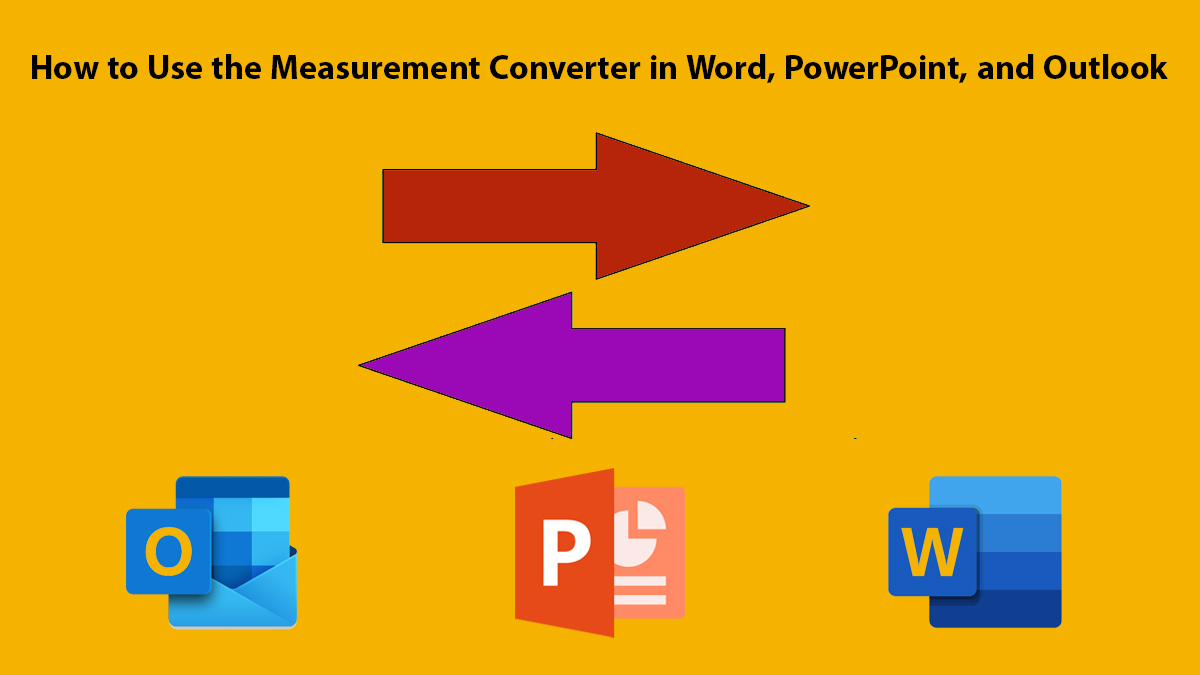Microsoft Word ، PowerPoint و Outlook یک مبدل اندازه گیری مخفی ارائه می دهند تا شما را از جستجوی دستی تبدیل ها نجات دهند. اگر با یک سند، مقاله یا ایمیلی دارید کار می کنید که حاوی اندازه گیری است پس حتما این قابلیت ویژه که در زمان شما صرفه جویی کند را دوست خواهید داشت.
فعال کردن مبدل اندازه گیری( Measurement Converter )
مراحل فعال سازی مبدل اندازه گیری Word و PowerPoint یکسان است و تفاوت کمی در Outlook وجود دارد. بنابراین مراحلی که در ادامه گفته می شود را برای یکی و یا هر 3 تای آنها انجام دهید.
فعال کردن مبدل اندازه گیری در Word و PowerPoint
سندی را در Microsoft Word یا مقاله ای را در PowerPoint باز کنید و از منو به مسیر File > Options بروید.
از سمت چپ Proofing را انتخاب کنید و روی AutoCorrect Options که در سمت راست قرار دارد کلیک کنید.
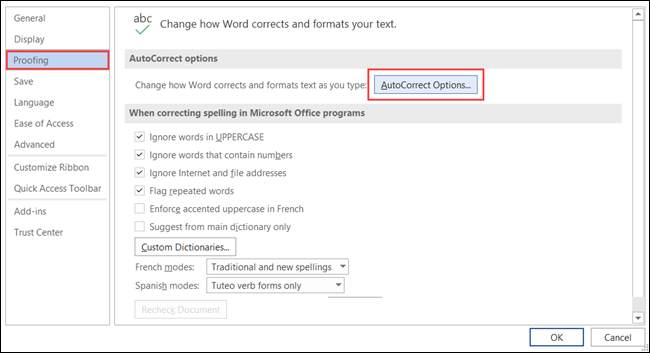
تب Actions را انتخاب نمایید. تیک کادر Enable Additional Actions in the Right-Click Menu ( فعال کردن اقدامات اضافی در منوی کلیک راست) را بزنید، سپس در لیست تیک کادر Measurement Converter را بزنید. در اینجا ملاحظه می کنید که اقدامات دیگری را نیز می توانید فعال کنید، بنابراین تیک مواردی که مورد نیازتان است را نیز می توانید بزنید.
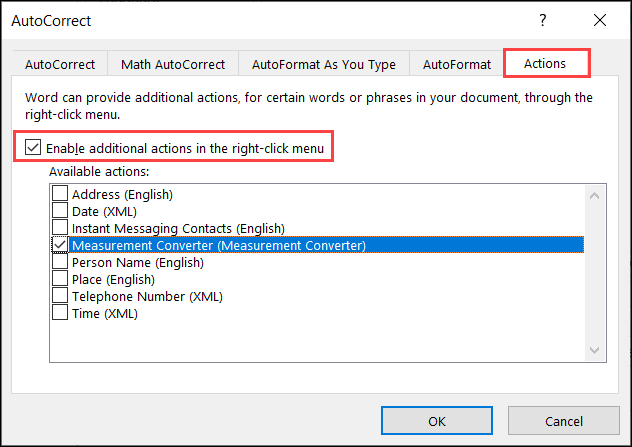
روی OK کلیک کنید، سپس یکبار دیگر روی OK کلیک کنید تا تغییراتی که دادید ذخیره شود سپس از منوی گزینه ها (options) خارج شوید.
فعال کردن مبدل اندازه گیری در Outlook
Microsoft Outlook را باز کنید و به مسیر File > Options از inbox یا پنجره ایمیلتان بروید.
از سمت چپ Mail را انتخاب کرده و در سمت راست روی Editor Options کلیک کنید.
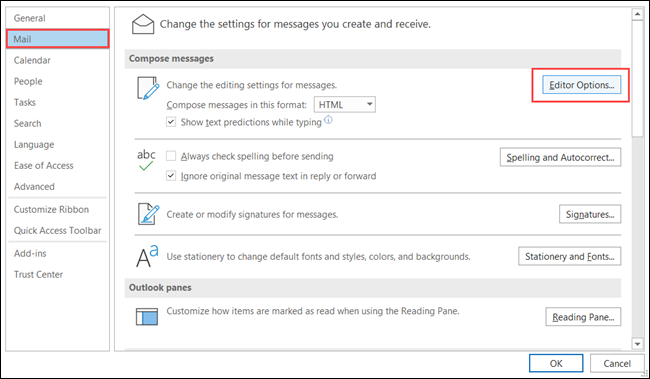
در صفحه بعدی و در سمت چپ Proofing را انتخاب کنید و از سمت راست AutoCorrect Options را انتخاب کنید.
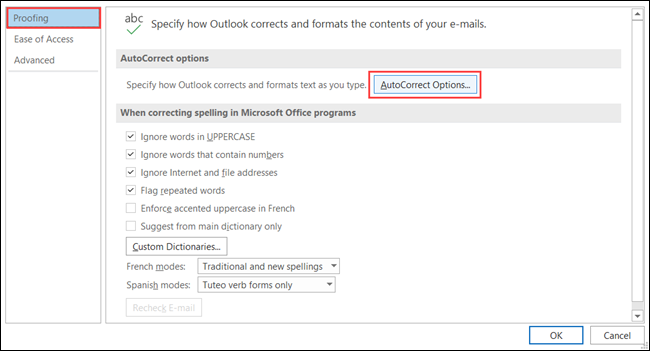
تب Actions را انتخاب کنید. از اینجا، تیک کادر Enable Additional Actions in the Right-Click Menu ( فعال کردن اقدامات اضافی در منوی کلیک راست) را بزنید، سپس در لیست تیک کادر Measurement Converter را بزنید. بازهم مانند Word و PowerPoint در اینجا ملاحظه می کنید که اقدامات دیگری را نیز می توانید فعال کنید، بنابراین تیک مواردی که مورد نیازتان است را نیز می توانید بزنید.
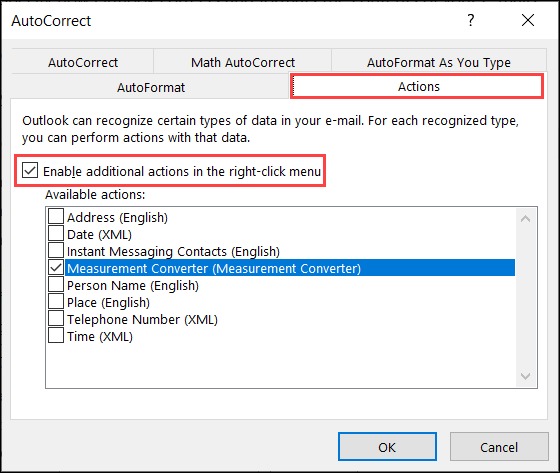
برای ذخیره و خروج در این صفحه و صفحه های بعد روی OK کلیک کنید.
اکنون که مبدل اندازه گیری را فعال کرده اید، زمان استفاده از آن فرا رسیده است.
استفاده از مبدل اندازه گیری در آفیس (Microsoft Office)
وقتی سندی دریافت می کنید که شامل اندازه گیری هایی است که با آن آشنا نیستید، مانند مقایس هایی که در کشورهای مختلف خارجی استفاده می شود(اینچ، مایل و ...)، این ابزار یا ویژگی کار شما را راحت کرده و دیگر نیاز نیست به صورت دستی آن مقیاس ها را تبدیل کنید و یا اگر مقاله و یا سندی را دارید درست می کنید، با استفاده از این ویژگی می توانید مقیاس اندازه گیری را برای گیرنده و یا مخاطب خود تغییر دهید.
متنی که حاوی اندازه گیری است را انتخاب کنید. با کشیدن نشانگر ماوس این کار را به راحتی می توانید انجام دهید.

کلیک راست کرده و نشانگر خود را به پایین برده تا به بخش Additional Actions برسید در کادری که زیر مجموعه Additional Actions حساب می شود مبدا اندازه گیری را مشاهده خواهید کرد.
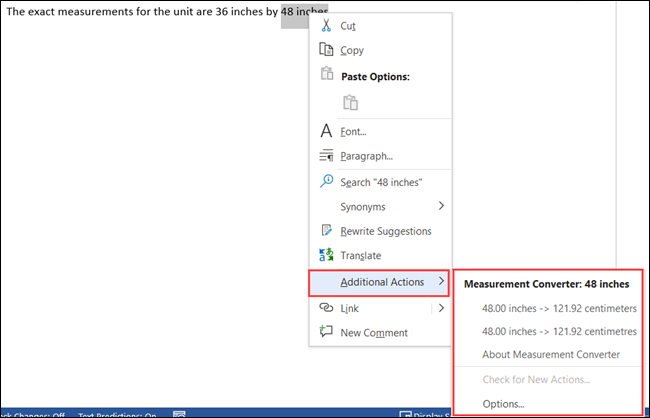
با اینکار می توانید تبدیلی که انجام شده است را مشاهده کنید. بنابراین اگر ایمیلی دریافت می کنید که درون آن اندازه گیری بر حسب متر وجود دارد، به سرعت می توانید ببینید که برابر فوت آن چقدر است.
علاوه بر این، می توانید روی مبدلی که انجام شده کلیک کنید تا مقایس تبدیلی جایگزین عدد اصلی در سند، مقاله یا ایمیل شما شود. این کار در شرایطی مناسب است که شما در حال آماده سازی موردی برای شخصی هستید که انتظار یک واحد اندازه گیری متفاوت را دارد.
لطفا نظر خودتان را برای ما ارسال کنید تا نقاط قوت و ضعف مطالب مشخص شده و در جهت بهبود کیفیت محتوای سایت بتوانیم قدم موثر تری برداریم .